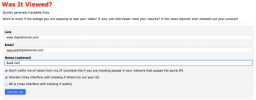การปฏิวัติ e-book ได้เปลี่ยนแนวคิดของ "การไปห้องสมุด" ไปเสียแล้วตั้งแต่ก่อน การแพร่ระบาดทำให้ประชากรจำนวนมากต้องอยู่แต่ในบ้าน และปิดห้องสมุดสาธารณะหลายแห่งใน 2020. การบังคับแยกตัวทำให้เกิดความนิยมในการยืมหนังสืออิเล็กทรอนิกส์และหนังสือเสียงจากห้องสมุดสาธารณะในท้องถิ่น
เนื้อหา
- การยืม e-books ของห้องสมุดสำหรับ iOS และ Android
- การยืม e-book ของห้องสมุดสำหรับ Kindle
- การยืม e-books ของห้องสมุดสำหรับ Kobo
- การยืม e-books ของห้องสมุดสำหรับนุ๊ก
- ฉันจะคืน e-book ไปที่ห้องสมุดได้อย่างไร
- จะเกิดอะไรขึ้นหากฉันมีปัญหาในการยืม e-book
เมื่อข้อจำกัดด้านการเดินทางจางหายไปและห้องสมุดก็เปิดให้สาธารณชนเข้าชมอีกครั้ง นิสัยใหม่ในการยืมหนังสือทั้งหมดที่คุณต้องการจากโซฟาของคุณจึงเริ่มมั่นคงขึ้น บริการต่างๆ เช่น OverDrive ช่วยให้ห้องสมุดสาธารณะแจกจ่ายคอลเลคชันของตนเสมือนเป็น e-book ซึ่งคุณสามารถอ่านผ่านแอปบน iOS หรือ แอนดรอยด์ อุปกรณ์หรือถ่ายโอนได้อย่างง่ายดาย อุปกรณ์ e-reader โดยเฉพาะเช่น ก Kindle, Kobo หรือนุ๊ก. นี่คือวิธีการเริ่มต้น
วิดีโอแนะนำ
การยืม e-books ของห้องสมุดสำหรับ iOS และ Android

OverDrive เป็นหนึ่งในแพลตฟอร์มเผยแพร่ e-books หนังสือเสียง เพลง และวิดีโอที่ได้รับความนิยมมากที่สุดในโลก Libby เป็นแอปของ OverDrive ซึ่งออกแบบมาสำหรับอุปกรณ์ iOS และ Android ตลอดจนบนเว็บผ่านคอมพิวเตอร์เดสก์ท็อปหรือแล็ปท็อป ช่วยให้ลูกค้าสามารถเรียกดูเนื้อหาในห้องสมุดและตรวจสอบการเลือกได้ ในการเริ่มต้น ให้ดาวน์โหลดแอป Libby จากทั้ง
Play Store สำหรับอุปกรณ์ Android หรือ App Store สำหรับอุปกรณ์ iOS. เมื่อดาวน์โหลดแล้ว ให้ทำตามขั้นตอนด้านล่างเพื่อเริ่มยืม e-book จากห้องสมุดสาธารณะของคุณ





- เปิดแอป Libby แล้วเลือก ใช่ เพื่อแสดงว่าคุณมีบัตรห้องสมุด
- หากต้องการค้นหาคลังของคุณตามชื่อ ให้เลือก ฉันจะค้นหาห้องสมุด.
- ป้อนรหัสไปรษณีย์หรือเมืองของคุณลงในช่อง แล้วเลือกระบบห้องสมุดของคุณจากรายการที่ปรากฏ
- Libby จะเดาห้องสมุดในพื้นที่ของคุณ หากไม่ถูกต้อง ให้เลือก เลือกสถานที่อื่น. มิฉะนั้น ให้แตะที่ชื่อห้องสมุดของคุณ
- ใส่หมายเลขบัตรห้องสมุดของคุณแล้วคลิก เข้าสู่ระบบ.
- คลิก ต่อไป ปุ่ม.
- ที่ด้านบนของหน้าจอ ให้ป้อนชื่อหนังสือที่คุณต้องการค้นหา
- เมื่อพบแล้ว ให้แตะที่ ยืม ปุ่ม.
- ยืนยันโดยการกด ยืม อีกครั้ง.
- แตะ เปิดหนังสือ เพื่อเริ่มอ่าน
- แตะ ลิบบี้ ปุ่มเพื่อเริ่มอ่านบนอุปกรณ์สมาร์ทของคุณ
การยืม e-book ของห้องสมุดสำหรับ Kindle

การยืม e-book สำหรับ Kindle ของคุณนั้นเป็นกระบวนการเดียวกับการยืมสำหรับ iOS และ Android ยกเว้นหลังจากแตะ ยืม ครั้งที่สอง ให้ทำดังนี้
- แตะ จุด ปุ่ม.
- ทำตามขั้นตอนเพื่อลงชื่อเข้าใช้ด้วย Amazon
- แตะ รับหนังสือห้องสมุด เพื่อส่ง e-book ไปยัง Kindle ของคุณ
การยืม e-books ของห้องสมุดสำหรับ Kobo

ทันสมัยทั้งหมด อุปกรณ์ Kobo สามารถดาวน์โหลดจากบริการห้องสมุด OverDrive ได้โดยตรง โดยไม่ต้องมีแอป Libby แยกต่างหาก ในการเริ่มต้น ให้เปิด Kobo ของคุณและตรวจสอบว่าเชื่อมต่อ Wi-Fi แล้ว เมื่อพร้อมแล้ว ให้ทำตามขั้นตอนเพื่อยืม e-book จากห้องสมุดสาธารณะของคุณโดยใช้อุปกรณ์ Kobo ของคุณ:
- จากหน้าจอหลัก Kobo ให้แตะ เมนู ปุ่มที่มุมซ้ายบนของหน้าจอ
- เลือก การตั้งค่า >โอเวอร์ไดรฟ์.
- แตะ เริ่ม ตัวเลือก.
- คลิก ลงชื่อเข้าใช้ OverDrive
- บน ค้นหาห้องสมุดสาธารณะ หน้าจอ ป้อนรหัสไปรษณีย์ของคุณเพื่อค้นหาห้องสมุดท้องถิ่นของคุณ
- เมื่อพบแล้ว ให้แตะคลังของคุณเพื่อเลือก
- ป้อนข้อมูลบัตรห้องสมุดของคุณ
- ต่อไป เลือก ค้นหา ปุ่ม และป้อนชื่อหนังสือที่คุณต้องการค้นหา
- เมื่อพบแล้วให้คลิกที่ ปุ่มสามดาวจากนั้นเลือก ยืม.
- ไปที่หน้าจอหลักของคุณ คุณจะพบ e-book ที่ยืมได้ในห้องสมุด Kobo ของคุณ
อินเทอร์เฟซสำหรับ Android หรือ iOS มีลักษณะดังนี้:




การยืม e-books ของห้องสมุดสำหรับนุ๊ก

อุปกรณ์ Nook ทั้งหมดรองรับห้องสมุดสาธารณะ ไปที่เว็บไซต์ของห้องสมุดในพื้นที่ของคุณเพื่อดูว่าพวกเขาสนับสนุนหรือไม่ และบริการใดที่อนุญาตให้เข้าถึงคอลเลกชันดิจิทัลของพวกเขา คุณต้องมีอุปกรณ์ Nook, บัตรห้องสมุดท้องถิ่น, ID ผู้ใช้และ PIN และ Wi-Fi เพื่อเริ่มต้น หากคุณมี Nook Color, Nook Tablet, Nook HD หรือ Nook HD+ ให้ดาวน์โหลดแอป 3M Cloud Library เพื่อค้นหาชื่อแอปที่ห้องสมุดท้องถิ่นของคุณใช้
หากต้องการยืม eBook ของห้องสมุดใน Nook Classic, Nook Simple Touch, Nook Simple Touch Glowlight หรือ Nook Glowlight คุณจะ ต้องการอุปกรณ์ Nook ของคุณ, คอมพิวเตอร์เดสก์ท็อปหรือแล็ปท็อป PC หรือ Mac, บัตรห้องสมุดท้องถิ่น, ID ผู้ใช้และ PIN และอินเทอร์เน็ต เข้าถึง.
สำหรับ Nook, Nook Color และ Nook Touch คุณสามารถทำตามขั้นตอนด้านล่างเพื่อถ่ายโอนหนังสือในห้องสมุด OverDrive จากคอมพิวเตอร์ด้วยตนเอง สำหรับอุปกรณ์แท็บเล็ต Nook ที่ใช้ Android Libby เป็นวิธีแก้ปัญหาที่ง่ายที่สุด ก่อนทำตามขั้นตอนด้านล่าง ตามลิงค์นี้เพื่อดาวน์โหลด Adobe Digital Editions — โปรแกรมที่ใช้ยืมหนังสือของ Nook, Nook Color และ Nook Touch
- เปิด Adobe Digital Editions หลังจากติดตั้งบน Mac หรือ PC ของคุณแล้ว
- เมื่อเปิดใช้ครั้งแรก คุณควรขออนุญาตแอปพลิเคชัน ถ้าไม่ไปที่ ช่วย > อนุญาตคอมพิวเตอร์. หากคุณมี Adobe ID แสดงว่าคอมพิวเตอร์ของคุณอาจได้รับอนุญาตแล้ว
- ถ้าไม่ใช่ จากรายการดรอปดาวน์ ให้เลือก อะโดบี ไอดีจากนั้นป้อนข้อมูลเข้าสู่ระบบ Adobe ของคุณ หากคุณไม่มีบัญชี Adobe ให้กดปุ่ม สร้างรหัส Adobe ลิงค์เพื่อสร้างหนึ่งจากนั้นกลับมาที่หน้าจอนี้เพื่อเข้าสู่ระบบ
- เลือก อนุญาต.
- เมื่อ Adobe Digital Editions ได้รับอนุญาตแล้ว คุณก็สามารถทำได้ เยี่ยมชมเว็บไซต์ OverDrive เพื่อเรียกดู e-book ที่ด้านบนของเว็บไซต์ OverDrive ใช้แถบค้นหาเพื่อค้นหาหนังสือที่คุณต้องการ
- เมื่อพบแล้วให้คลิก จากนั้นเลือก ค้นหาในห้องสมุดของคุณ ปุ่ม.
- เลือกห้องสมุดของคุณจากรายการ หากไม่ปรากฏขึ้น ให้ป้อนรหัสไปรษณีย์ของคุณแล้วคลิก ค้นหา.
- คลิก ยืม ปุ่ม.
- เลือกห้องสมุดของคุณจากเมนูแบบเลื่อนลง จากนั้นป้อนหมายเลขบัตรห้องสมุดของคุณ
- คลิก เข้าสู่ระบบใน ปุ่ม.
- คุณจะถูกนำไปยังหนังสือของคุณ คลิก ยืม ปุ่มอีกครั้ง
- ตี ยืม เพื่อยืนยัน.
- เลือกตัวเลือกที่จะ ดาวน์โหลด e-book ของคุณแล้วคลิก ยืนยัน.
- หากต้องการโอนหนังสือไปยัง Nook ของคุณ ให้เสียบ Nook เข้ากับคอมพิวเตอร์ของคุณแล้วกลับไปที่แอป Adobe Digital Editions
- เลือกของคุณ ซอก ทางด้านซ้ายด้านล่าง อุปกรณ์.
- ลากและวางหนังสือที่คุณดาวน์โหลดลงในแอปพลิเคชัน
- Nook ของคุณอาจขออนุญาตในการรับไฟล์
- เมื่อถ่ายโอนแล้ว ให้ถอดปลั๊ก Nook ออกแล้วเริ่มอ่าน
ฉันจะคืน e-book ไปที่ห้องสมุดได้อย่างไร

e-book ของห้องสมุดของคุณจะคืนโดยอัตโนมัติเมื่อยืมห้องสมุดของคุณหมดอายุ หากต้องการคืนหนังสือก่อนเวลา ให้เปิดแอป Libby แล้วเลือก ชั้นวาง ตัวเลือกที่ด้านล่างของหน้าจอ จากนั้นแตะที่ e-book ที่คุณต้องการจัดการและเลือก กลับก่อนกำหนด. หากคุณมีอุปกรณ์ Nook และใช้เว็บไซต์ OverDrive คุณสามารถทำได้ เยี่ยมชมเว็บไซต์อีกครั้ง และเข้าสู่ระบบโดยใช้บัตรห้องสมุดของคุณ เมื่อลงชื่อเข้าใช้แล้วให้ไปที่ บัญชีของฉัน ส่วนและเลือก สินเชื่อ. จากที่นี่ คุณสามารถเลือกคืนหนังสือของคุณก่อนกำหนดได้
จะเกิดอะไรขึ้นหากฉันมีปัญหาในการยืม e-book
หากคุณประสบปัญหาในการรับ e-book จากบริการ OverDrive เราขอแนะนำให้คุณติดต่อห้องสมุดสาธารณะในพื้นที่ของคุณและพูดคุยกับบรรณารักษ์อ้างอิง บรรณารักษ์ส่วนใหญ่คุ้นเคยกับขั้นตอนการรับหนังสือดิจิทัล ห้องสมุดบางแห่งอาจไม่โฮสต์คอลเลกชันของตนด้วย OverDrive หากเป็นกรณีนี้ บรรณารักษ์สามารถนำคุณไปยังตำแหน่งที่ถูกต้องเพื่อรับหนังสือได้ นอกจากนี้ หากคุณไม่มีบัตรห้องสมุด บรรณารักษ์สามารถช่วยคุณดำเนินการได้
คำแนะนำของบรรณาธิการ
- คู่มือของคุณสำหรับผู้อ่าน e-book ที่ดีที่สุดสำหรับปี 2022
- Kindle Unlimited คืออะไร? อธิบายบริการยืมหนังสือของ Amazon
- วิธีควบคุมคอมพิวเตอร์ของคุณจากโทรศัพท์ของคุณ
- วิธีปกป้องสมาร์ทโฟนของคุณจากแฮกเกอร์และผู้บุกรุก
- วิธีหยุดแอพไม่ให้ติดตามตำแหน่งของคุณใน Android และ iOS
ยกระดับไลฟ์สไตล์ของคุณDigital Trends ช่วยให้ผู้อ่านติดตามโลกเทคโนโลยีที่เปลี่ยนแปลงอย่างรวดเร็วด้วยข่าวสารล่าสุด บทวิจารณ์ผลิตภัณฑ์สนุกๆ บทบรรณาธิการเชิงลึก และการแอบดูที่ไม่ซ้ำใคร